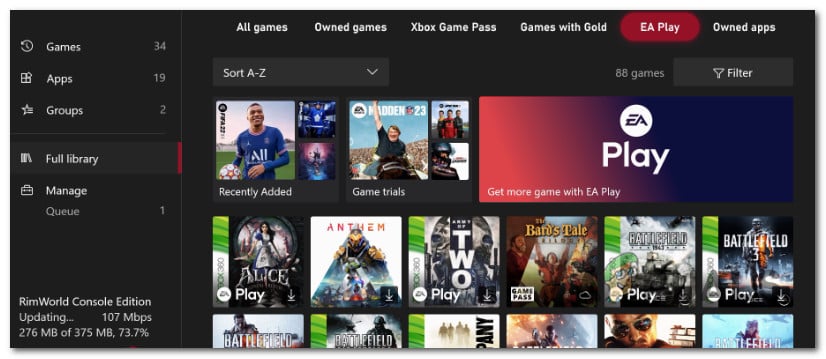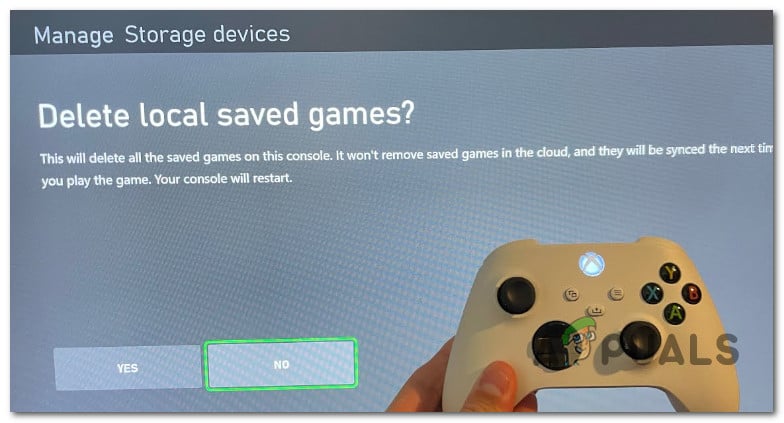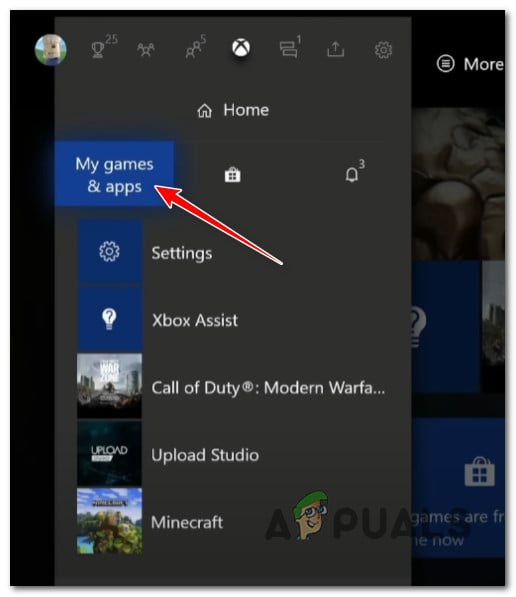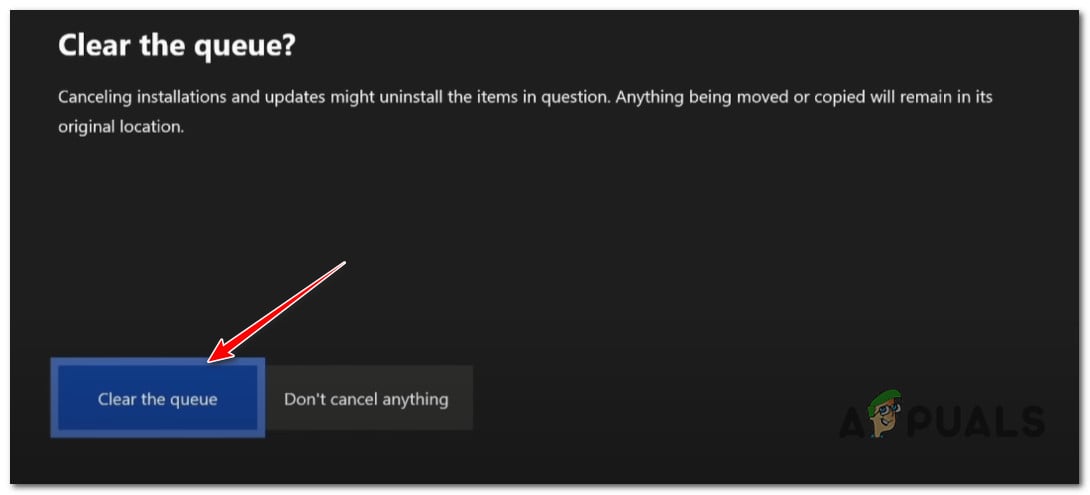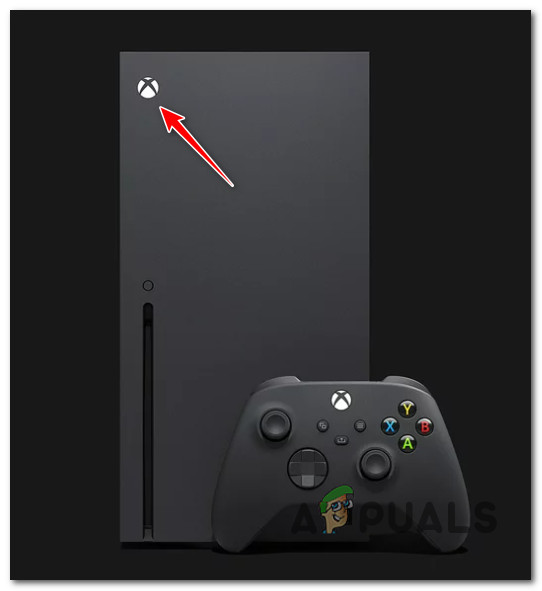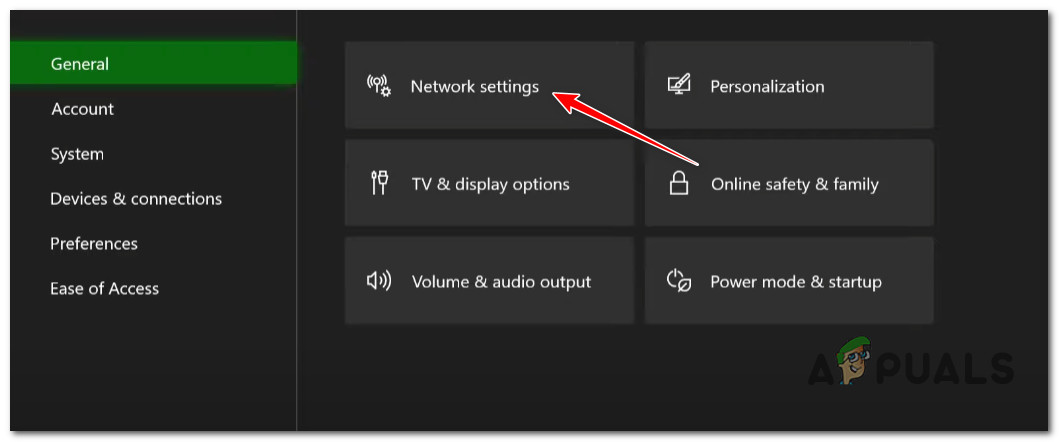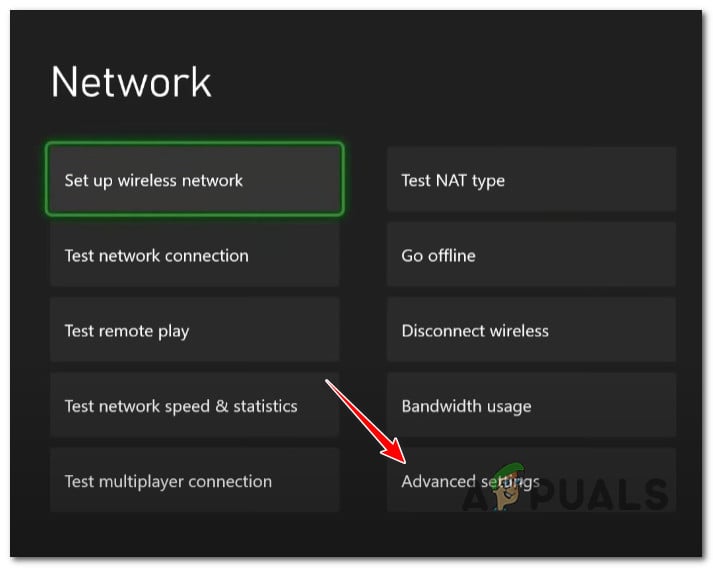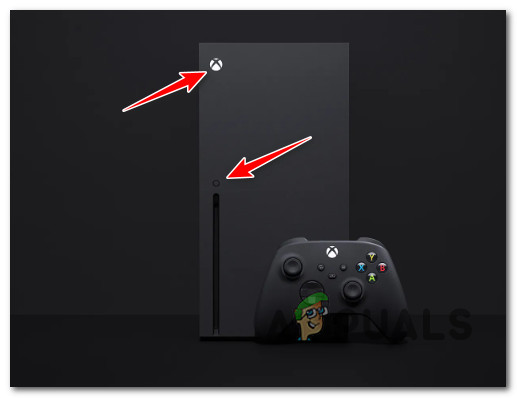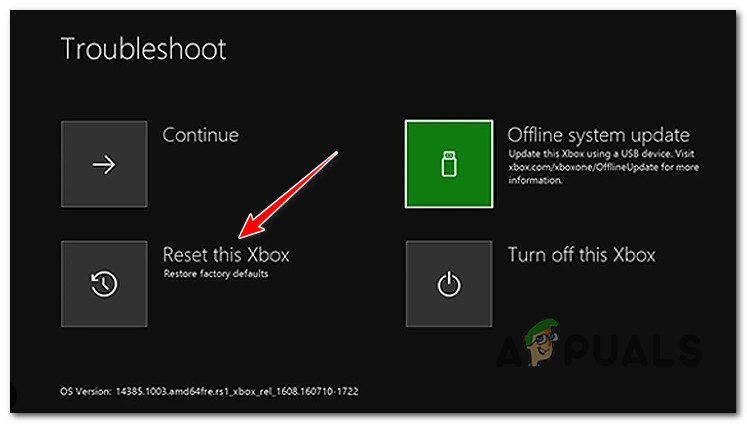Как исправить ошибку «Установка остановлена» на Xbox Series X/S
Ошибка «Установка остановлена» часто появляется, когда некоторые пользователи Xbox Series S/X пытаются установить игру с диска, и установка внезапно останавливается. Скорее всего, это вызвано тем, что консоль пытается загрузить обновление для игры, которая все еще установлена.
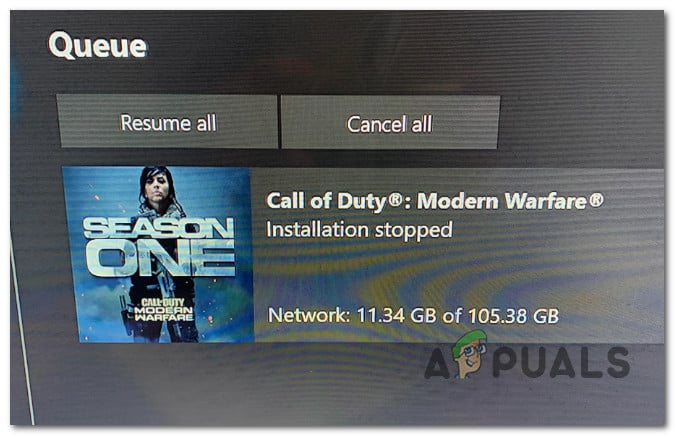
Программы для Windows, мобильные приложения, игры - ВСЁ БЕСПЛАТНО, в нашем закрытом телеграмм канале - Подписывайтесь:)
Эта проблема чаще всего вызвана плохим кэшированием сохраненных игровых данных или сбоем, влияющим на очередь загрузки. Однако эта проблема также может возникнуть, если вы имеете дело с проблемой сети (вызванной неверным диапазоном DNS или вашим маршрутизатором).
Вот список методов, которые другие игроки Xbox успешно использовали, чтобы обойти ошибку «Установка остановлена»:
1. Очистите локальные сохраненные игры и переустановите игру.
Поскольку ошибка «установка остановлена», вероятно, является результатом неправильного кэширования сохраненных игровых данных, удаление всех локально сохраненных данных, которые сохраняет ваша консоль Xbox, является хорошим началом для устранения неполадок.
Вам нужно перейти в «Моя библиотека», выбрать «Управление сохранениями», а затем удалить все сохраненные файлы на консоли.
ВАЖНО: Перед выполнением действий, описанных ниже, убедитесь, что вы загрузили свои локальные сохранения в облако.
Чтобы удалить локально сохраненные данные с консоли Xbox, выполните следующие действия:
- После нажатия кнопки Xbox на геймпаде перейдите в меню «Мои игры и приложения».
- После этого выберите вкладку «Просмотреть все» в разделе «Мои игры и программы».
- Начните циклически просматривать свои игры в разделе «Мои игры и приложения», выделив ту, которая отказывается устанавливаться или обновляться.

- После этого нажмите Дополнительные параметры, чтобы открыть небольшое меню.
- Прокрутите вниз и выберите раздел «Управление игрой и дополнениями».
- Чтобы удалить любые локально сохраненные данные, выберите «Удалить все» в разделе «Сохраненные данные» в меню слева.
- При появлении запроса на подтверждение выберите Да для подтверждения.

- После успешного удаления всех локальных данных перезапустите консоль и повторно подключитесь к сети Wi-Fi, чтобы проверить, устранена ли проблема.
2. Установить в автономном режиме
Если вы пытаетесь установить игру для Xbox с диска, а процесс останавливается на уровне 0% или около него, это может быть связано с тем, что консоль пытается загрузить обновление для игры, пока игра все еще устанавливается.
В этом случае решение, рекомендованное Microsoft, состоит в том, чтобы перевести консоль в автономный режим и выключить и снова включить консоль после отмены загрузки. Если это сработает и вам удастся успешно установить игру. зайдите в Интернет и снова загрузите обновление.
Вот как перевести консоль Xbox Series S / X в автономный режим:
- Нажмите кнопку Xbox на геймпаде, чтобы открыть меню гида.
- Перейдите в «Профиль и система», затем выберите «Настройки».
- На вкладке «Общие» откройте «Настройки сети».
- Выберите Перейти в автономный режим, затем подтвердите свой выбор.
- В меню гида перейдите в Мои игры и приложения.

- Прокрутите вниз до «Управление» («Очередь», «Обновления»), затем перейдите в меню справа и откройте меню «Очередь».
- В очереди перейдите в раздел «Установка» и выберите «Отменить все».
- Подтвердите, выбрав Очистить очередь при появлении запроса.

- Перезапустите консоль.
3. Выключите и снова включите консоль Xbox.
Выполните процедуру включения и выключения питания на консоли Xbox Series S / X и посмотрите, устранена ли ошибка установки. Эта процедура позволяет устранять большинство проблем, вызванных неправильным кэшированием данных.
Выключение и включение питания вашего устройства также приведет к очистке любых временных файлов, которые обычно сохраняются, даже когда ваша консоль выключена или находится в спящем режиме.
После завершения этой операции временная папка будет удалена, силовые конденсаторы очищены.
Вот краткое руководство по отключению питания консоли Xbox Series X/S:
- Во-первых, убедитесь, что консоль Xbox Series S/X включена правильно (не находится в режиме гибернации).
- Когда передний индикатор консоли перестанет мигать, удерживайте кнопку Xbox (на консоли) примерно 10 секунд.

- Как только ваша консоль перестанет подавать признаки жизни, отсоедините шнур питания от розетки и подождите 1 полную минуту, чтобы убедиться, что конденсаторы питания полностью разрядились.
- Снова подключите кабель питания, включите консоль и снова запустите консоль.
- При следующем запуске обратите внимание на анимацию логотипа.

Примечание. Выключение и выключение питания было успешным, если вы видите длинную анимацию с логотипом Xbox.
- Установите игру, которая ранее завершалась сбоем с ошибкой «Установка остановлена», и посмотрите, исправлена ли проблема.
4. Измените DNS на пользовательский диапазон
Ваш DNS также может быть причиной ошибки «Установка остановлена». Вероятно, вы столкнулись с одной и той же ошибкой в нескольких играх или обновлениях.
Чтобы исправить это, войдите в сетевые настройки вашей консоли и измените DNS (адрес доменного имени) на IPv6 и IPv4). Google и Cloudflare — это два общедоступных диапазона DNS, которые зарекомендовали себя как стабильные и безопасные.
Вот как изменить диапазон DNS:
- Чтобы получить доступ к меню гида, нажмите кнопку Xbox на геймпаде.
- В меню руководства откройте меню «Настройки» (значок шестеренки).
- Выберите вкладку Общие слева, затем войдите в меню настроек сети.
- Перейдите на вкладку «Сеть» на главном экране «Настройки», затем перейдите к «Настройки сети».

- В настройках сети используйте контроллер для доступа к дополнительным настройкам.

- Затем выберите Настройки DNS из списка и выберите Вручную из списка.
- Замените первичный DNS IPv4 и вторичный DNS IPv4 следующим для Google:
- Для основного DNS IPv4 введите 8.8.8.8.
- Для вторичного DNS IPv4 используйте 8.8.4.4.
- Отправьте изменения после того, как вы закончите, затем перезапустите консоль.
- Загрузите ту же игру еще раз и посмотрите, устранена ли проблема.
7. Установите игру на внешнее устройство (если применимо)
Еще одна причина, по которой вы можете ожидать решения этой проблемы, — это сбой консоли, который возникает, когда игра установлена на внутренней памяти.
Если у вас есть внешний диск NVME, принудительно подключите внешний диск напрямую.
Примечание. Если игра уже установлена и у вас возникла эта проблема с обновлением, перенесите существующую установку на внешний диск, выбрав «Настройки» > «Управление» > «Устройства хранения». Это действие может позволить вам обойти ошибку «установка остановлена».

9. Перезагрузите или перезагрузите маршрутизатор.
Если вы получаете сообщение об ошибке «установка остановлена» при каждом обновлении игры, которое вы пытаетесь установить, есть вероятность, что вы столкнулись с проблемой, вызванной вашим маршрутизатором.
Вы можете проверить эту теорию, перезапустив маршрутизатор; это избавит от любых кэшированных данных, оставив все пользовательские настройки нетронутыми.
Нажмите кнопку ON/OFF на задней панели маршрутизатора один раз, чтобы выключить его, затем подождите целую минуту, не подключая его снова. Это гарантирует, что вы также очистите силовые конденсаторы и навсегда избавитесь от любых данных шлюза.

Если процедура перезапуска не имела никакого значения, сброс настроек маршрутизатора должен быть вашей последней попыткой устранения неполадок в сети.
Важно: перед сбросом маршрутизатора вы должны знать, что при этом будут удалены все пользовательские настройки, а также учетные данные для входа и правила администратора.
10. Сброс консоли Xbox
Держите этот метод в крайнем случае, так как вы потеряете все локально сохраненные данные (сохраненные игры, информацию об учетной записи и данные установки игры).
Важно: если вы решите сбросить настройки консоли Xbox, сделайте резервную копию всех сохраненных игровых данных в облаке или на внешнем устройстве.
Сброс настроек консоли Xbox Series S/X вернет все настройки вашей консоли к значениям по умолчанию, устраняя любые проблемы, вызванные настройками сети.
Если вы хотите выполнить сброс консоли, выполните следующие действия:
- Одновременно нажмите кнопку извлечения + кнопку Xbox на консоли в течение нескольких секунд, чтобы открыть меню устранения неполадок.

- Чтобы перезапустить Xbox, выберите «Сбросить этот Xbox» в меню «Устранение неполадок».

- В разделе «Система» нажмите кнопку «Удалить все».
- Подтвердите операцию и подождите, пока ваша консоль завершит эту операцию.
- Инициализируйте свою консоль еще раз и посмотрите, исправлена ли теперь ошибка «установка остановлена».
Программы для Windows, мобильные приложения, игры - ВСЁ БЕСПЛАТНО, в нашем закрытом телеграмм канале - Подписывайтесь:)